Camera Mouse ist eine einfache Windows-App, mit der Sie den Mauszeiger mit den Kopfbewegungen bewegen können. Sie können damit auch Webseiten scrollen, Anwendungen öffnen und Spiele spielen. Die App wurde am Boston College für Menschen mit Störungen entwickelt, die Handbewegungen behindern, wie z. B. Zerebralparese, Muskelatrophie der Wirbelsäule usw. Die App ist kostenlos und erfordert keine zusätzlichen Peripheriegeräte. Es funktioniert problemlos unter jedem Windows-Betriebssystem.
Bevor Sie loslegen, ist es nur ein Hinweis, dass die Bildlaufgeschwindigkeit und -genauigkeit von der Videoqualität der Webcam abhängt. Eine schlechte Webcam kann daher zu einem schlechten Bildlauf und einer schlechten Genauigkeit führen.
Kurzanleitung: Kalibrieren und andere Einstellungen
Laden Sie in erster Linie die Software herunter und installieren Sie sie. Nach der Installation werden Sie aufgefordert, ein "Merkmal des Gesichts “. Dies ist der Haken für alle Verfolgungsbewegungen. Hier ist ein kurzer Tipp: Ich verwende meistens meine Nasenspitze oder mein Kinn als Gesichtsmerkmal, um zu verfolgen, da dies eine einfache Möglichkeit ist, einen Mittelpunkt zu finden und mit der Maus umzugehen. Nachdem Sie fertig sind, können Sie Ihren Kopf bewegen und die Mausbewegung in der Vorschau sehen. Sie können diesen Tracker jederzeit ändern.
Lesen: Beste Maus auf dem Markt für größere Hände
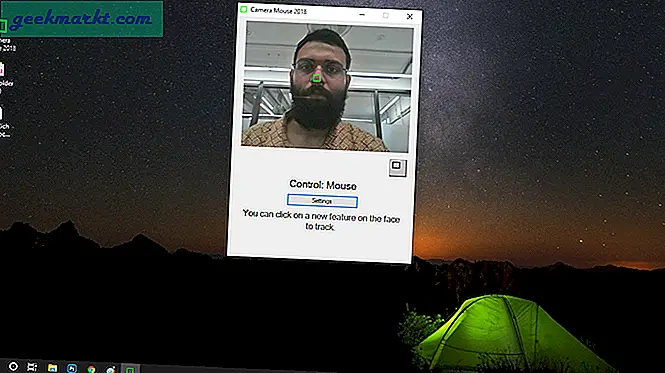
Sobald Sie einen Verfolgungspunkt festgelegt haben, verwendet die Software diesen, um den Zeiger zu bewegen. Abgesehen davon gibt es einige andere Einstellungen wie die „Verweilzeit“, mit denen die Benutzererfahrung verbessert werden kann.
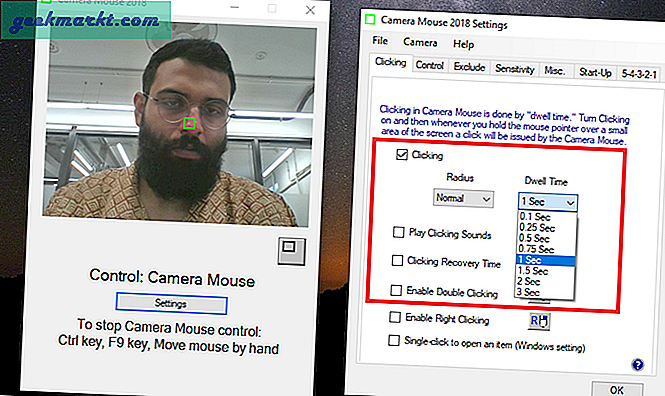
Nun die genaue Bedeutung von "Verweilzeit" ist der linke Mausklick. Dies funktioniert für den Auswahlzweck. Meiner Meinung nach ist dies die wichtigste Funktion, die Sie aktivieren sollten, sobald Sie die Camera Mouse-App installieren. Gehen Sie dazu einfach auf die "Die Einstellungen" Menü und aus dem "Klicken" Aktivieren Sie auf der Registerkarte die Klickoption. In meinem Fall habe ich behalten "Eine Sekunde" der Verweilzeit mit "Normaler Radius" (für eine bessere Genauigkeit).
Lesen: So teilen Sie die Maus (und Tastatur) Ihres Computers mit Ihrem Android
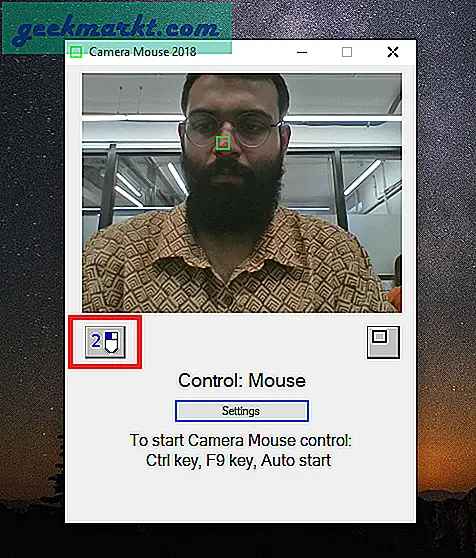
Andere Funktionen, wie ein Hotkey zum Starten des Bewegungszeigers, zweimaliges Tippen, Einstellen der Zeigerempfindlichkeit usw., sind einige Einstellungen, die der Benutzer anpassen kann.
Kann ich andere Anwendungen mit der Software ausführen?
Nein! Wenn Sie jedoch den Drang, Ihre Maus zu verwenden, übertreffen können, finden Sie hier einige Anwendungen wie Copter und Aliens & Paint, für die keine Abhängigkeit von Tastatur oder Maus erforderlich ist. Wenn Sie es ernsthafter verwenden und das Tippen üben möchten, können Sie durch Herunterladen von Anwendungen wie Free Virtual Keyboard nur auf die Bildschirmtastatur zeigen. Ich habe es mit der in Windows integrierten Bildschirmtastatur versucht, aber es hat überhaupt nicht funktioniert. Es ist sogar gut für Kinder, sich auf das Erstellen von Spielen zu konzentrieren, die speziell entwickelt wurden, um die Entscheidungskompetenz durch gezielten Blick zu verbessern, wie z. B. Look to Learn.
Einschränkungen
- Funktioniert nicht fließend, bis es auf einer einfachen Plattform wie einer Tischplatte aufbewahrt wird
- Ist für vollständige Genauigkeit und kleine Ziele nicht praktikabel
- Verdunkelung, wenn andere Apps auf die Kamera zugreifen
- Kann Lichtwechsel nicht richtig handhaben
- Kein Ersatz für die Maus
Alternativen
Es gibt nur wenige Alternativen, die Sie ausprobieren können. Wenn Sie jedoch unter Windows arbeiten, sollte die Camera Mouse-App ausreichen. Eine Alternative ist eine leistungsstarke Chrome-Erweiterung namens Cam Scroller. Es ist Open Source, wo Sie Ihre eigenen benutzerdefinierten Gesten erstellen müssen, um einen Bildlauf durchzuführen. Es funktioniert jedoch nicht so flüssig wie die Kameramaus. Die App ist auch nicht für Android verfügbar. Wenn Sie jedoch trotzdem herumspielen möchten, können Sie die EVA Facial Mouse-App installieren, die über ein Aktionsmenü auf dem Bildschirm verfügt, das das Scrollen und Steuern erleichtert. Es gibt auch eine Option für Mac-Benutzer namens iTracker (nicht im App Store), die Sie für 34,99 USD kaufen können. Es dauert jedoch nur 30 Minuten, was viel zu wenig ist.
Schlussworte
Dies kann kein Ersatz für die Maus sein, aber für jemanden wie mich, der viel Zeit am Computer verbringt, um Webseiten zu betrachten, zu recherchieren und sogar zu schreiben, kann es eine großartige Ergänzung für die Maus sein. Ich kann also jederzeit mit der Maus greifen, aber wenn ich an WordPress arbeite und alle meine Finger mit der Tastatur beschäftigt sind, ist dies eine großartige Möglichkeit, um zu scrollen und zwischen Registerkarten zu wechseln, ohne meine Finger beim Tippen anheben zu müssen. Wenn Sie diese Methode nützlich finden oder Ihre Maus auf andere Weise ersetzen möchten, lassen Sie es mich im Kommentarbereich unten wissen!
Lesen Sie auch: So teilen Sie die Maus (und Tastatur) Ihres Computers mit Ihrem Android







